Windows 10에서 게임을 플레이하고 HDR로 비디오를 보는 방법
게시 됨: 2022-01-29모두가 4K에 대해 이야기할 수 있지만 HDR은 틀림없이 TV나 컴퓨터 모니터의 화질을 더 크게 향상시킵니다. HDR은 더 디테일한 이미지, 더 나은 색상, 정말 튀는 하이라이트를 의미합니다. Roku 또는 Apple TV는 최소한의 노력으로 HDR을 처리할 수 있지만 Windows PC는 더 복잡한 짐승입니다.
Microsoft는 지난 몇 년 동안 HDR로 인해 약간의 성장통을 겪었고 여전히 그렇게 쉽지는 않지만 이 기능은 Windows 10 초기보다 훨씬 더 유용합니다. HDR 지원 모니터(또는 일부 거실 게임을 위해 PC를 4K HDR TV에 연결한 경우)는 게임과 영화를 최대한 활용하는 방법입니다.
필요한 것
다른 장치와 마찬가지로 PC에서 디스플레이까지 체인의 모든 링크는 HDR을 지원해야 합니다. 즉, 다음이 필요합니다.
HDR 지원 TV 또는 모니터
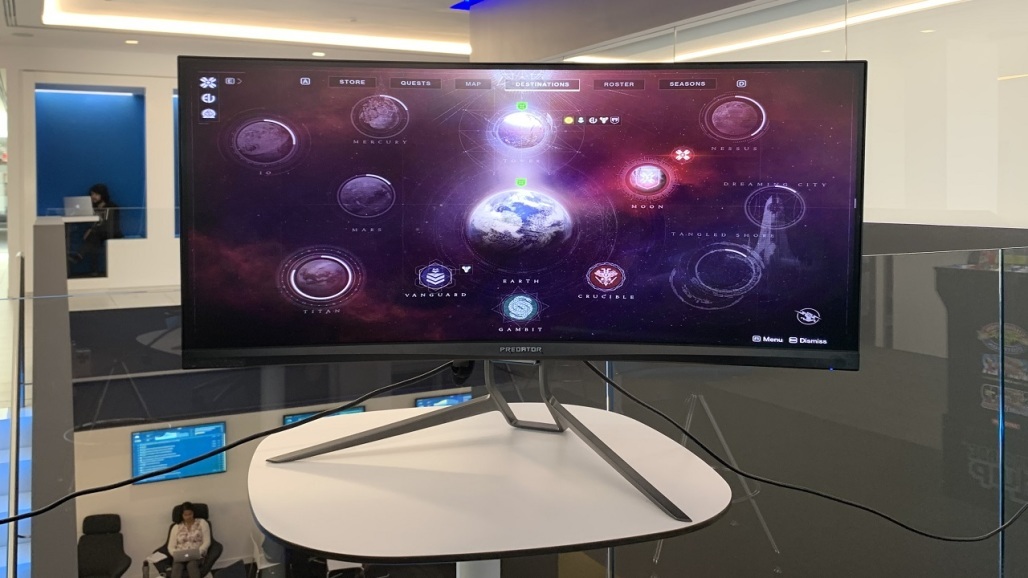
모든 HDR이 동일하게 생성되는 것은 아닙니다. 저렴한 TV와 모니터는 HDR을 최대한 활용하기 위해 충분히 밝아지지 않거나 로컬 디밍을 사용하여 충분히 어두워지지 못할 수 있습니다. 예를 들어 게임 모니터에 DisplayHDR 400 또는 DisplayHDR 600이라고 표시되면 해당 하이라이트가 각각 400 또는 600 니트에만 도달할 수 있음을 의미합니다. 실제로는 1,000니트 이상이 필요하므로 DisplayHDR 1000 또는 DisplayHDR 1600을 찾으십시오. "HDR10"이라고 표시되어 있으면 HDR 신호를 수신할 수 있다는 의미일 뿐 실제로 HDR 이미지를 전혀 생성하지 않습니다. (이 경우 이 가이드가 필요하지 않습니다. SDR만 준수하세요.)
HDR 지원 그래픽 칩
디스플레이와 통신하려면 Nvidia GTX 950 이상, AMD의 Radeon R9 380 이상 또는 Intel의 통합 그래픽을 실행하는 경우 7세대 Kaby Lake CPU 이상을 의미하는 HDR 지원 GPU가 필요합니다. . 이것은 최소한의 값이며 고급 카드는 더 나은 출력 설정을 처리할 수 있습니다(나중에 자세히 설명).
고품질 HDMI 또는 DisplayPort 케이블

대부분의 최신 HDMI 케이블은 4K 신호를 전달할 수 있지만 모든 케이블이 반드시 동일한 성능을 발휘하지는 않습니다. HDR이 포함된 60Hz에서 4K를 원하면 HDMI 케이블 가이드에 설명된 대로 Premium High Speed 또는 18Gbps라는 레이블이 붙은 것을 사용하는 것이 가장 좋습니다. HDR이 포함된 120Hz에서 4K의 경우 Ultra Premium High Speed 또는 48Gbps라는 레이블이 지정된 카드가 필요합니다(및 최신 HDMI 2.1이 포함된 그래픽 카드). DisplayPort는 PC 모니터를 사용하는 경우 이상적이며 여기에서 인증된 DisplayPort 케이블 목록을 볼 수 있습니다.
최신 시스템
Windows는 2017 Fall Creators Update와 함께 HDR 지원을 처음 도입했지만 상황이 변경되었으며 이 가이드를 따르려면 최신 버전의 Windows 10(20H2)을 사용합니다. 또한 그래픽 드라이버를 업데이트하는 것이 좋습니다. 몇 년 동안 겪었던 HDR 문제를 해결하는 데 도움이 되었기 때문입니다.
필요한 하드웨어가 있는지 확인했으면 몇 가지 설정을 살펴볼 차례입니다.
Windows 10에서 HDR을 활성화하는 방법
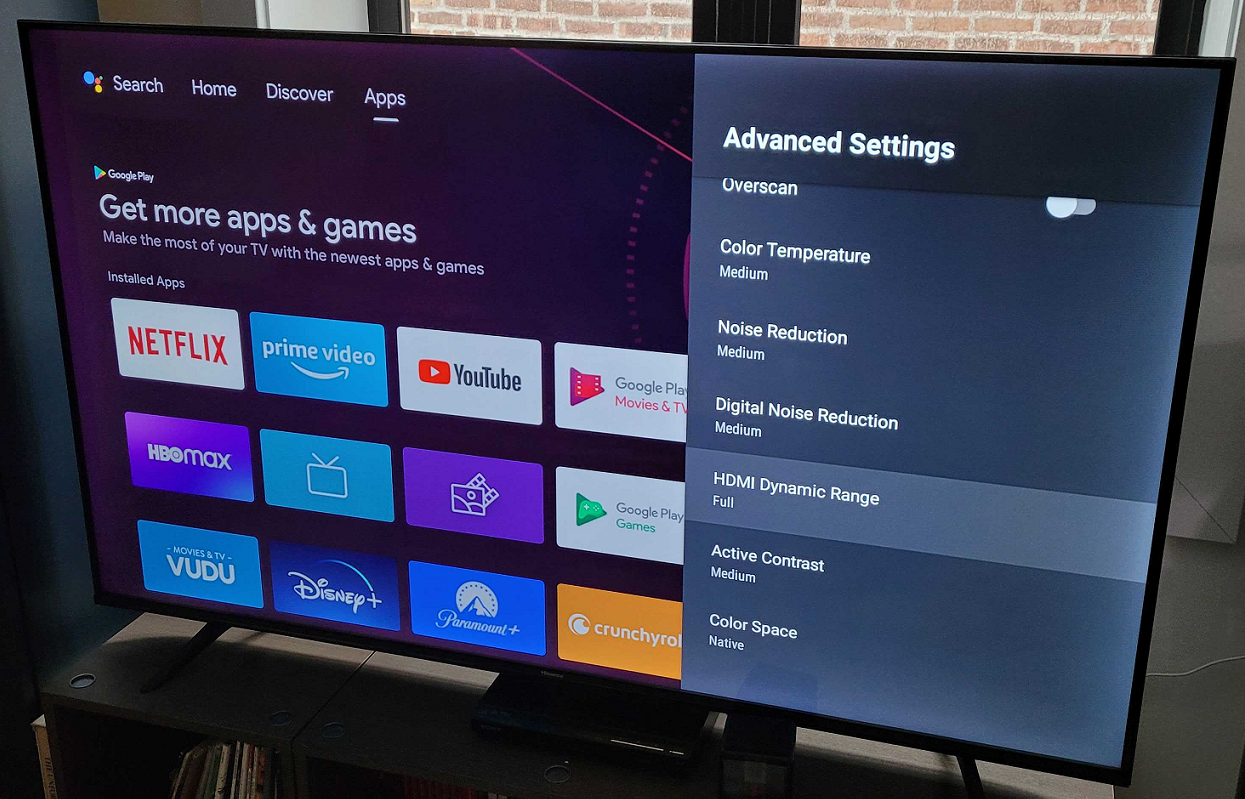
소프트웨어를 엉망으로 만들기 전에 TV 설정에서 몇 가지를 조정하고 싶을 것입니다. 어딘가에서 HDR 색상 기능을 활성화하는 옵션을 찾아야 합니다. LG는 이를 "딥 컬러(Deep Color)"라고 부르고 삼성은 이를 "입력 신호 플러스(Input Signal Plus)"라고 부르며 다른 제조업체는 자체 이름을 가질 수 있습니다. 수신기에서 이것을 활성화해야 할 수도 있습니다. 가지고 있는 경우 매뉴얼에 나열된 다소 비밀스러운 버튼 콤보 아래에 광산이 숨겨져 있습니다.
일부 TV는 HDR 신호를 감지할 때 기본적으로 이 기능을 켤 수 있고 일부는 그렇지 않을 수 있습니다. 필요한 설정을 확인하려면 Rtings.com에서 TV 페이지를 확인해야 할 수 있습니다.
또한 일부 TV는 레이블이 지정된 경우 PC를 다른 입력과 다르게 취급합니다. 따라서 PC가 HDMI2에 연결되어 있는 경우 TV의 입력 설정으로 이동하여 최상의 결과를 위해 HDMI2에 "PC" 레이블이 지정되어 있는지 확인합니다.
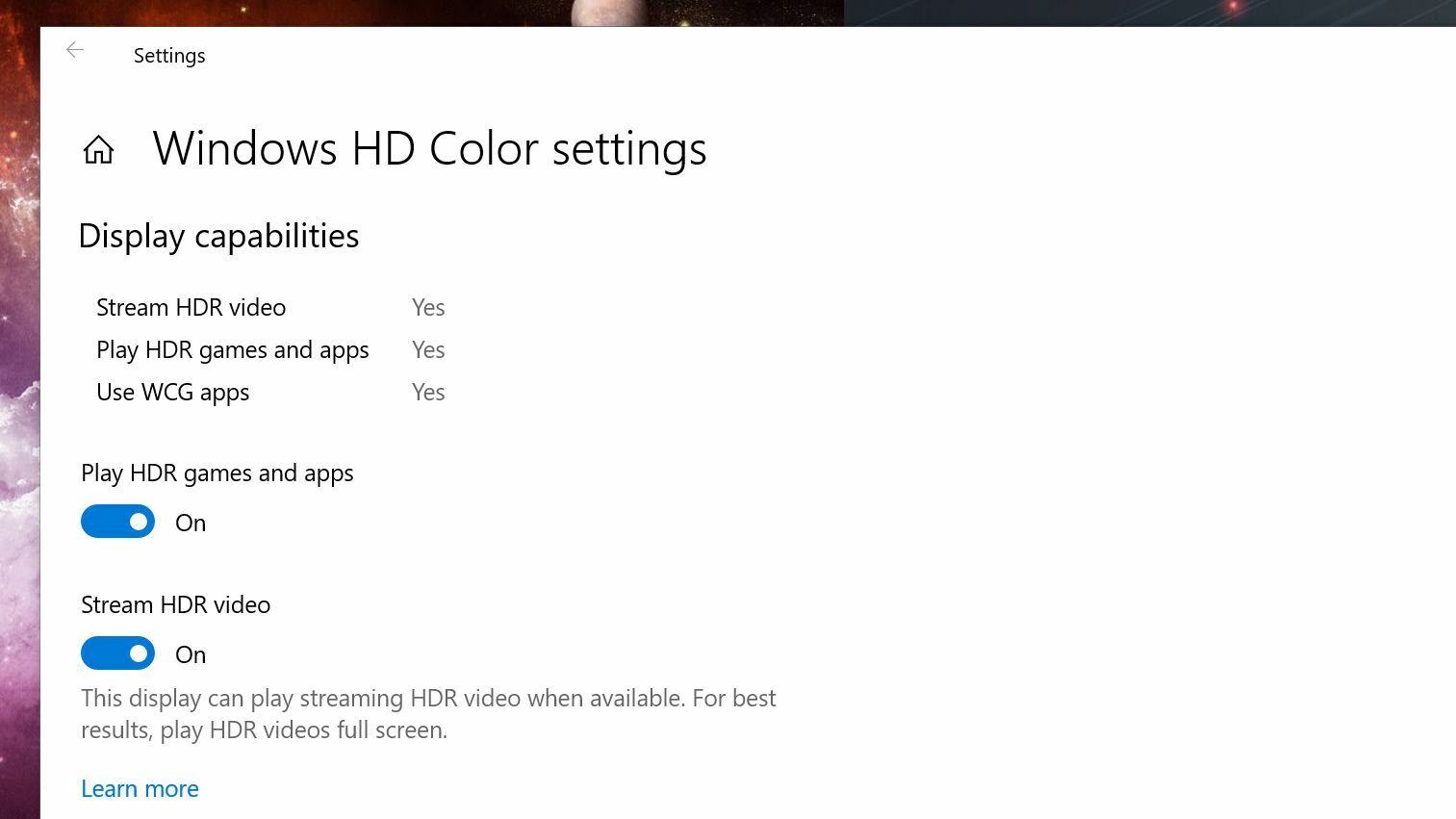
이제 Windows에서 몇 가지 사항을 조정할 차례입니다. 설정 > 앱 > 비디오 재생 을 열고 Windows HD 색상 설정을 클릭합니다. 디스플레이가 HDR을 지원하는 경우 이 페이지에 HDR 게임 및 앱 플레이라는 스위치가 표시되어야 합니다. 스위치를 켜면 화면 모서리에 HDR 배지 팝업이 표시되어야 합니다.
HDR 비디오 스트림 스위치가 아직 켜져 있지 않은 경우 켜고 싶을 수도 있습니다. 바탕 화면이 지나치게 어둡거나 부풀려 보이면 아래로 스크롤하여 SDR 콘텐츠 모양 슬라이더를 움직여 이 문제를 어느 정도 완화할 수 있습니다.
여기에서 몇 가지 실험을 해야 할 수도 있습니다. 집에 있는 HDR PC 모니터로 Nvidia 설정을 열고 해상도 변경으로 이동한 다음 색 농도를 10비트로 변경하면 사진이 훨씬 더 좋아 보입니다. 어떤 사람들은 Nvidia 또는 AMD 디스플레이 설정을 열고 TV를 사용하는 경우 색상 출력을 4:2:2 또는 4:2:0으로 변경할 것을 권장하지만 이는 디스플레이마다 다를 수 있습니다. 내 HDR TV에 연결했습니다.
이제 Windows에서 HDR이 작동하는 것을 확인했으므로 두 가지 선택이 있습니다. HDR을 항상 켜두거나 HDR 지원 게임이나 영화를 보기 전에 수동으로 켤 수 있습니다. 어떤 사람들은 데스크탑의 HDR이 최적의 설정으로 조정된 경우에도 제대로 보이지 않는다고 생각합니다. 가장 적합한 설정을 스스로 결정해야 합니다.
HDR로 PC 게임 플레이
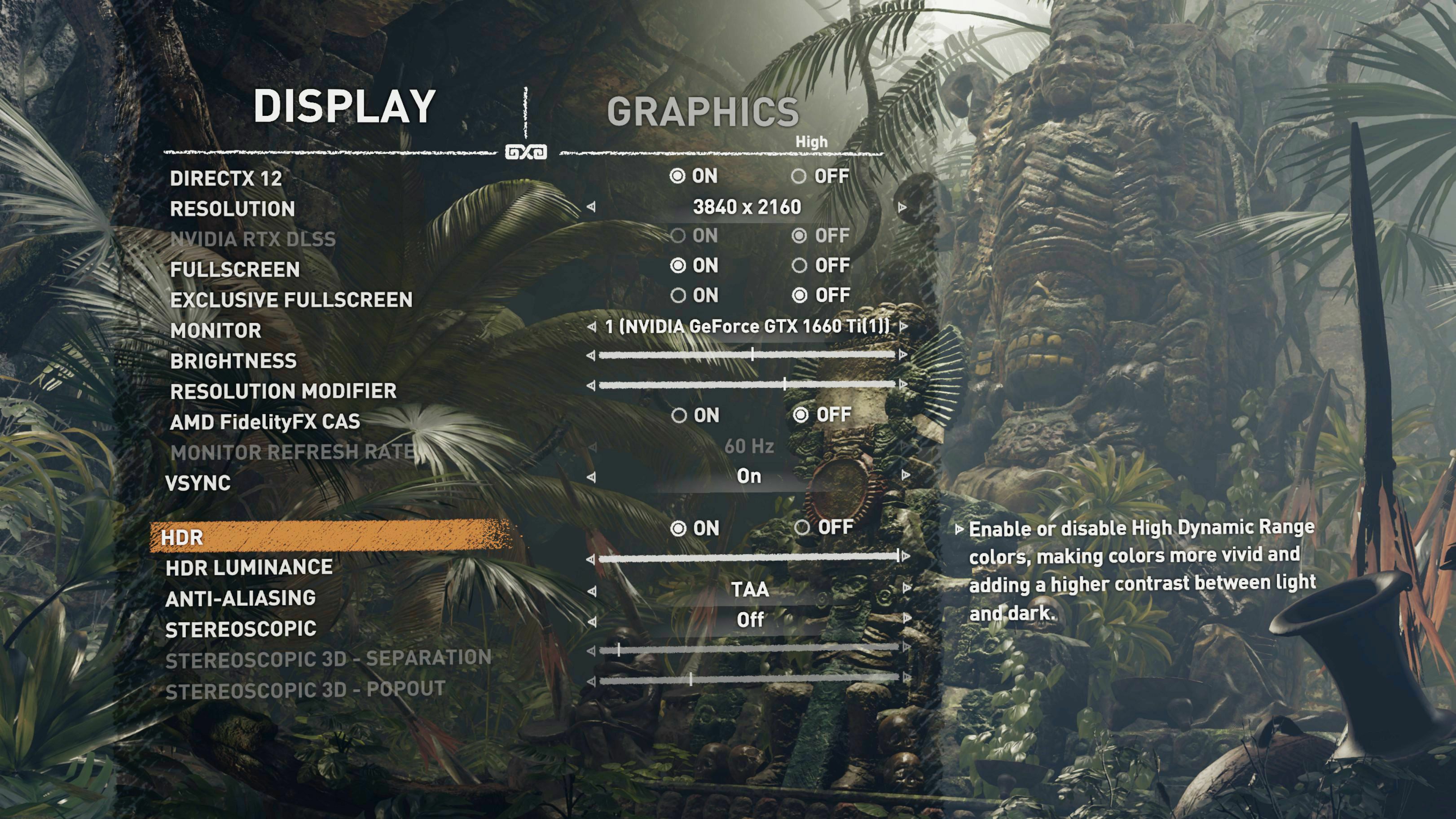
다음으로 게임에서 HDR을 실행할 차례입니다. PC Gaming Wiki에는 HDR을 지원하는 다양한 게임 목록이 있으므로 해당 목록에서 게임을 찾아 시작하십시오. 그래픽 설정을 열고 HDR이 켜져 있는지 확인합니다.
Shadow of the Tomb Raider와 같은 일부 게임은 게임을 시작하기 전에 Windows 설정에서 HDR을 켜야 합니다. Mass Effect: Andromeda와 같은 일부는 게임을 시작할 때 자동으로 Windows를 HDR 모드로 전환합니다. 다른 게임은 Windows의 스위치가 켜질 때까지 자체 설정에서 HDR 옵션을 표시하지 않을 수 있습니다.

확실하지 않은 경우 대부분의 디스플레이는 HDR이 시작될 때 화면 모서리나 중간에 일종의 HDR 배지를 표시해야 합니다. 자동 전환 게임인 경우 게임이 시작될 때 팝업되는 것을 볼 수 있습니다. Shadow of the Tomb Raider와 같은 경우 게임 설정에서 HDR을 켜고 끄고 작동하는지 확인할 수 있습니다.
어두운 영역의 창을 통해 흐르는 태양과 같이 어둡고 어두운 영역과 밝은 하이라이트가 모두 있는 장면을 사용합니다. 그런 장면에서 HDR과 SDR의 차이는 상당히 눈에 띄며 활성화할 가치가 있습니다.
HDR로 영화 및 기타 비디오 보기
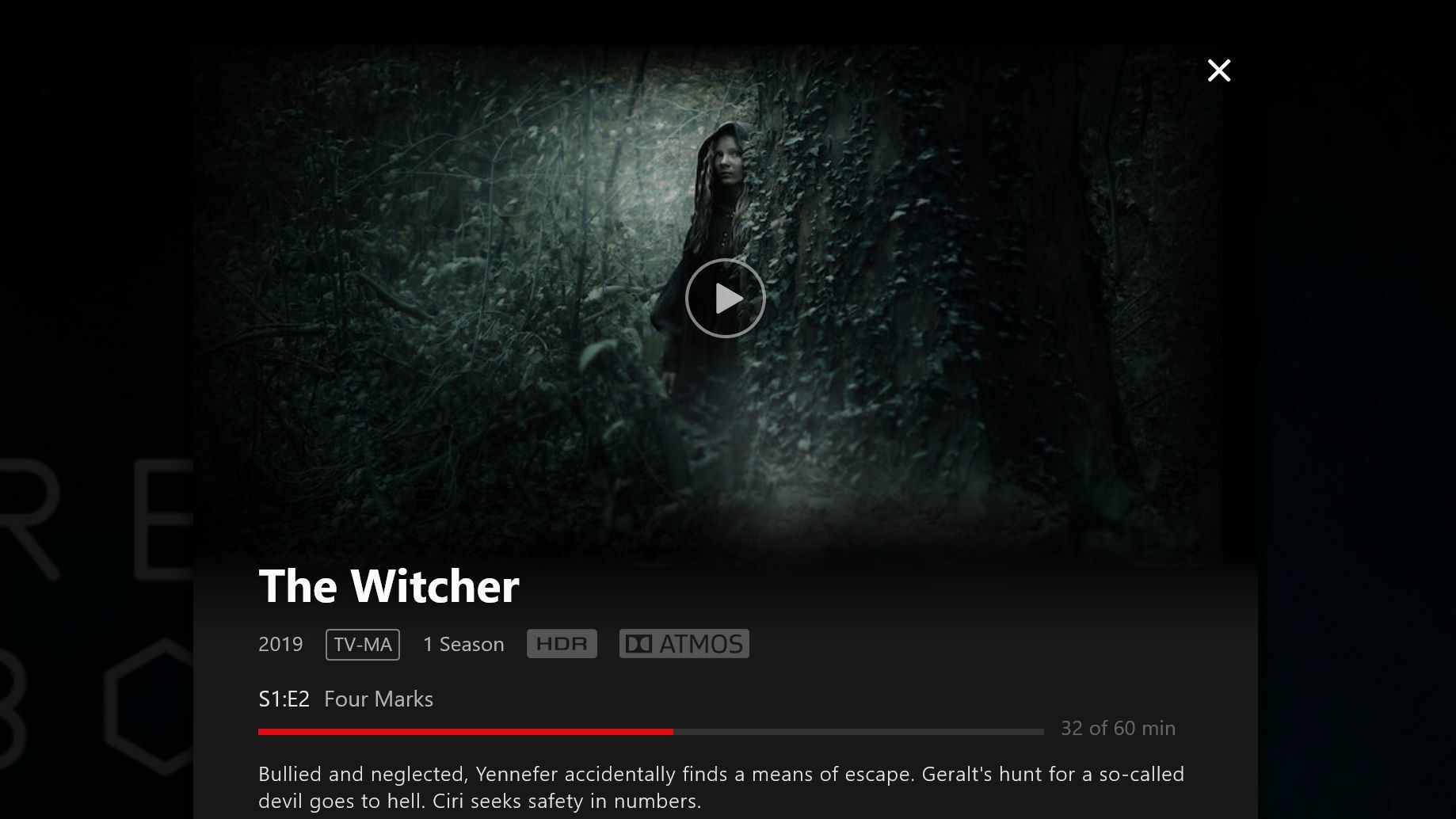
HDR 비디오 스트리밍은 슬프게도 HDR 게임을 하는 것만큼 투박합니다. Windows에서 HDR을 켜야 할 뿐만 아니라 Netflix와 같은 서비스에서 HDR 콘텐츠를 스트리밍하려면 Store에서 Microsoft의 HEVC Video Extension을 $0.99에 구입하여 설치해야 합니다. (저도 PC를 설치한 후 다시 시작해야 했습니다.)
편집자 추천



HDR을 켜고 HEVC 확장을 설치하면 Netflix와 같은 서비스에서 HDR 콘텐츠를 스트리밍할 수 있습니다. 하지만 일부는 특정 브라우저나 Microsoft Store의 공식 앱을 통해서만 작동할 수 있습니다. 자세한 내용은 스트리밍 제공업체의 지원 페이지를 확인하세요.
HDR 배지를 클릭할 때 영화의 세부 정보에 HDR 배지가 나타나면 HDR이 제대로 작동하는 것입니다. HDR 배지가 표시되지 않으면 몇 가지 문제 해결을 수행해야 합니다. (Dolby Atmos 및 Ultra HD 4K는 계산에 포함되지 않습니다. "HDR" 배지가 없는 배지가 표시되면 HDR이 작동하지 않는 것입니다.)
문제가 발생한 경우 수행할 작업
Windows 10에서 HDR을 사용하는 동안 경험할 수 있는 많은 문제가 있습니다. 프로세스 전반에 걸쳐 검은색 화면, 보라색 화면, HDR이 켜지고 싶지 않은 경우 및 기타 문제가 발생했습니다. 솔루션은 종종 귀하가 가지고 있는 모델 TV, 사용 중인 설정, 그리고 그날 우주가 어떻게 느끼는지에 따라 다릅니다. 하지만 문제가 발생하면 시도해 볼 만한 몇 가지 사항이 있습니다.
다른 HDMI 케이블을 사용해 보십시오
앞서 말했듯이 좋은 브랜드의 고속 케이블도 문제가 있을 수 있으므로 여분을 사용하는 것이 나쁠 것은 없습니다. PC 모니터를 사용하는 경우 HDMI 대신 DisplayPort 또는 DisplayPort 대신 HDMI로 전환하여 문제의 원인을 좁힐 수도 있습니다. (TV에서 필요한 경우 DisplayPort-to-HDMI 어댑터를 사용할 수 있습니다.)
다른 포트에 연결해 보세요
일부 TV 및 모니터에는 4K HDR용 특정 포트가 있을 수 있으며 잘못된 포트에 연결하면 필요한 전체 대역폭을 얻지 못할 수 있습니다. 또한 홈 시어터 수신기를 사용하는 경우 60Hz에서 4K HDR을 완전히 지원하지 못할 수 있습니다. 케이블은 TV에 직접 연결해야 하며 오디오는 TOSLINK 또는 다른 케이블을 통해 수신기로 전송되어야 합니다.
드라이버 업데이트
진심으로, 내가 최신 버전이더라도 그래픽 드라이버를 업데이트해야 한다고 언급했습니까? 최신 버전이 설치되어 있는지 확인하고 사용 가능한 경우 베타 버전을 사용해 보십시오.
TV 설정 확인
HDR이 제대로 작동하거나 보기 좋게 보이려면 TV에 어떤 식으로든 다른 설정을 조정해야 할 수 있습니다. 다시 Rtings.com에서 TV를 검색하고 권장하는 작업을 확인합니다.
TV 펌웨어 업데이트
이 문제를 직접 겪은 적은 없지만 PC 모드에서 HDR을 올바르게 렌더링하기 위해 펌웨어 업데이트가 필요한 특정 TV에 대해 들었습니다. 한동안 TV에서 소프트웨어 업데이트를 확인하지 않은 경우 설정으로 이동하여 사용 가능한 새 펌웨어 버전이 있는지 확인하는 것이 좋습니다.
바라건대 Microsoft와 게임 개발자는 시간이 지남에 따라 경험을 개선할 것이지만 현재로서는 약간의 실패가 있고 작동하려면 약간의 futzing이 필요할 수 있습니다. 그러나 게임에 따라 결과는 그만한 가치가 있습니다. 특히 깊은 검은색과 밝은 하이라이트를 표현할 수 있는 좋은 디스플레이가 있는 경우 더욱 그렇습니다.
